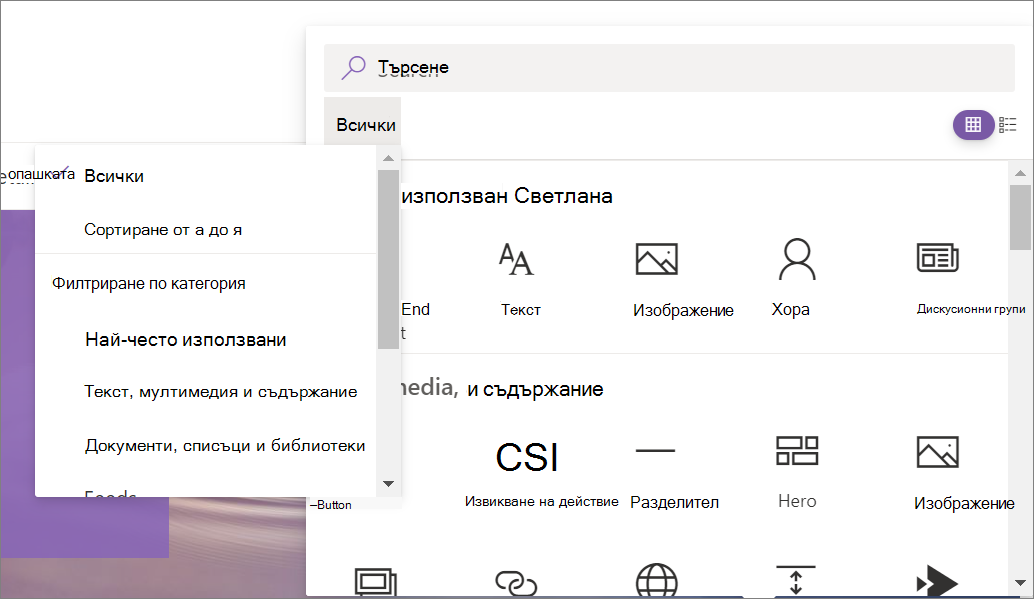Използване на уеб части на страници на SharePoint
Applies To
Издание с абонамент на SharePoint Server SharePoint Server 2019 SharePoint в Microsoft 365 Office за бизнеса Център за администриране на SharePoint SharePoint, управляван от 21VianetКогато добавяте модерна страница към сайт, добавяте и персонализирате уеб части, които са градивните блокове на вашата страница. Можете да добавяте текст, изображения, файлове, видео, динамично съдържание и други с помощта на уеб частите, изброени в тази статия.

Забележки:
-
Някои функции се въвеждат постепенно в организациите, които са се включили в програмата за целево издание. Това означава, че е възможно все още да не виждате тази функция или тя може да изглежда различно от това, което е описано в помощните статии.
-
Уеб частите в тази статия все още не са налични за използване в класически страници.
Преместване или премахване на уеб част
Добавяне на уеб част (с екрана за съдържание)
-
Отидете на страницата , където искате да добавите уеб част.
-
Ако не виждате страницата на сайта, която искате, щракнете върху Съдържание на сайта на лентата Бързо стартиране, в списъка със съдържание щракнете върху Страници на сайт и след това щракнете върху желаната страница.
-
Ако страницата все още не е в режим на редактиране, щракнете върху Редактиране в горния десен ъгъл на страницата.
-
В горния край на

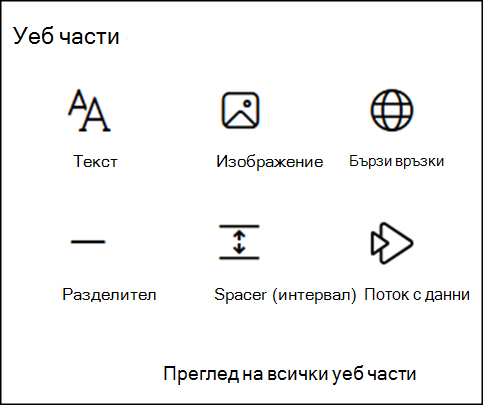
-
За да видите всички уеб части, изберете Покажи всички уеб части. Лесно намирате това, което търсите, като въведете в полето Търсене , след което изберете или щракнете и плъзнете уеб частта върху платното.
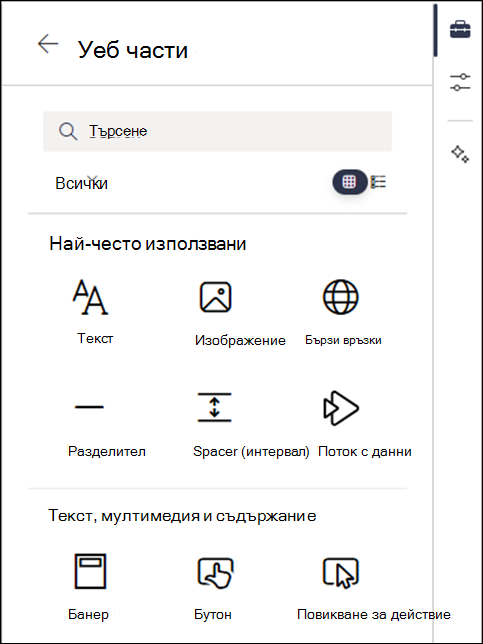
-
Щракнете върху
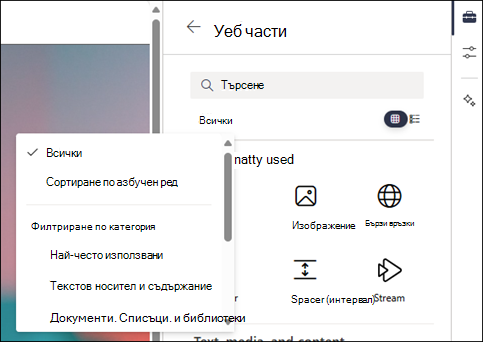
Добавяне на уеб част (без екрана със съдържание)
-
Отидете на страницата , където искате да добавите уеб част.
-
Ако не виждате страницата на сайта, която искате, щракнете върху Съдържание на сайта на лентата Бързо стартиране, в списъка със съдържание щракнете върху Страници на сайт и след това щракнете върху желаната страница.
-
Ако страницата все още не е в режим на редактиране, щракнете върху Редактиране в горния десен ъгъл на страницата.
-
Задръжте курсора на мишката над или под съществуваща уеб част, и ще видите линия с ограден в кръг знак +, като тук:

-
Щракнете върху + , и ще видите списък с уеб части, от които да избирате. За да намерите лесно уеб частта, която търсите, започнете да въвеждате в полето Търсене .
-
Щракнете върху
Преместване или премахване на уеб част
-
Ако вашата страница все още не е в режим на редактиране, щракнете върху Редактиране в горния десен ъгъл на страницата.
-
Изберете уеб частта, която искате да преместите или премахнете, и ще видите малка лента с инструменти вляво от уеб частта.
За да преместите уеб частта, изберете бутона Преместване на уеб част

За да премахнете уеб частта, изберете бутона Изтриване на уеб част

Налични уеб части
Следва списък на уеб частите, които можете да използвате на дадена страница, заедно с връзки към повече информация за всяка уеб част.
Възложени задачи
Уеб частта Възложени задачи показва персонализиран изглед за учениците с предстоящите и предстоящите им възложени задачи от няколко класа. Учениците могат да изберат показаната възложена задача, за да прескочат на конкретната си възложена задача в приложението "Възложени задачи" за този клас.
Забележка: Уеб частта "Възложени задачи" е достъпна само за клиенти на EDU.
Карти на Bing
Уеб частта Карти на Bing добавя карта към вашата страница. Просто въведете адрес или известно име и картата ви ще се покаже. Можете да изберете различен тип карта, като например пътен или от въздуха. Можете също да промените нивото на мащабиране или да дадете истинско име на картата.
Забележка: Уеб частта Bing карти не е налична в SharePoint Server 2019.
Button
Уеб частта за бутони лесно добавя бутон към вашата страница със собствен етикет и връзка.
Забележка: Уеб частта за бутони не е налична в SharePoint Server 2019.
Повикване за действие
Уеб частта Повикване за действие създава бутон с повикване за действие за потребителите.
Забележка: Уеб частта Извикване на действие не е налична в SharePoint Server 2019.
Фрагмент от код
Уеб частта за фрагменти от код лесно показва кода като текст на вашата страница, от който другите да могат да го използват или да се учат. Можете да изберете езика на кода и тъмна или светла тема. Тази уеб част дори коригира автоматично синтаксиса.
Забележка: Уеб частта за фрагменти от код не е налична в SharePoint Server 2019.
Конектори
С уеб частта Конектори можете да получавате съобщения, известия и известия от любимите си външни услуги на страница на екипен сайт, свързан с група. Например можете да показвате актуализации от услуги като Trello и Facebook; известявания, когато нещо ново е публикувано в RSS канал; известия от JIRA или GitHub; или дори резюмета от Salesforce и Google Analytics.
Забележка: Уеб частта Конектори е налична само в екипни сайтове, свързани с група. То не е налично на комуникационни сайтове или на сайтове в SharePoint Server 2019.
Разговори
Уеб частта "Разговори" разполага с няколко типа разговори и по-интерактивна среда за работа на потребителите. Viva Engage Разговори и Viva Engage Акценти уеб частите работят заедно за подобряване на сътрудничеството на модерната ви страница на SharePoint в Microsoft 365 страница. Използвайте тази уеб част, когато искате потребителите да участват в интерактивни разговори, без да излизат от вашата страница на SharePoint.
Таймер за обратно броене
Уеб частта "Таймер за отброяване" показва обратно отброяване (или брой нагоре) на събитие. Можете да добавите заглавие, да зададете формата на датата, да добавите описание и бутон за действие с връзка.
Забележка: Уеб частта на таймера за отброяване не е налична в SharePoint Server 2019.
Разделител
Уеб частта "Разделител" вмъква линия между други уеб части, за да ви помогне да разделите страницата си и да я направите по-лесна за четене.
Библиотека с документи
Уеб частта библиотека с документи показва библиотека с документи, която можете да персонализирате със собствено заглавие, изглед и размер. Потребителите с подходящи разрешения могат да преглеждат или редактират файлове директно от уеб частта или могат да отидат в пълната библиотека с документи, като щракнат върху Покажи всички.
Вграждане
Уеб частта Вграждане показва съдържание на страницата ви от други сайтове, като например видеоклипове от YouTube. В зависимост от сайта можете да използвате адреса на сайта или кода за вграждане, предоставен от сайта.
Събития
Уеб частта "Събития" ви позволява да добавяте и показвате предстоящи събития на вашата страница. Можете да включите карта с местоположение, информация за онлайн събрание и др.
Подаване за Viva Connections
Каналът за Viva Connections уеб част е предназначен за събиране и показване на съдържание от източници в SharePoint, Viva Engage и Stream (на SharePoint) в една персонализирана среда за преглеждане въз основа на сайтовете на SharePoint и Viva Engage общности, които следвате.
Файл и мултимедия
Уеб частта "Файл и мултимедия" вмъква файлове на вашата страница. Типовете файлове, които можете да вмъквате, включват Excel, Word, PowerPoint, Visio, . PDF файлове, 3D модели, видеоклипове и др.
Забележка: Забележка: В SharePoint Server 2019 типовете файлове, които могат да се вмъкват, са ограничени до Word, Excel и PowerPoint (по-конкретно .doc, .docx.) xls, .xlsx, .pot, .potx, .ppt и .pptx).
Групов календар
Уеб частта за календар на групата поставя календар на група направо на страницата ви, така че да е лесно видим за читателите ви.
Забележка: Уеб частта за групов календар не е налична в SharePoint Server 2019.
Герой
Уеб частта Централен банер е чудесен начин за фокусиране и визуален интерес към вашата страница. Можете да покажете до пет елемента в уеб частта Централен банер и да използвате завладяващи изображения, текст и връзки, за да привлечете вниманието към всеки от тях. Уеб частта Централен банер е включена по подразбиране в сайтовете за комуникация, но можете да добавите уеб частта Централен банер също и към други страници.
Осветено съдържание
Уеб частта за маркирано съдържание динамично показва съдържание въз основа на типа съдържание (документи, страници, новини, видеоклипове, изображения и т.н.), филтриране или низ за търсене. Можете също да зададете обхвата на търсенето на сайт или колекция от сайтове и да сортирате резултатите.
Осветявания
Използвайте уеб частта Акценти, за да добавите Viva Engage среди към вашите сайтове на SharePoint. Уеб частта "Viva Engage акценти" ви позволява да предоставите бърз преглед на активните разговори и целеви портал за определени групи или разговори. Уеб частта за Viva Engage Разговори позволява на потребителите да преглеждат цели разговори и да започват нови разговори от всякакъв тип (въпроси, запитвания и похвали).
Изображение
Уеб частта за изображение на страница вмъква изображение на страницата, било то от вашия сайт, от вашия OneDrive или от твърдия ви диск.
Галерия с изображения
Уеб частта "Галерия с изображения" споделя колекции от картини на страница. Просто изберете изображенията с инструмента за избор на файлове или ги плъзнете в уеб частта. След като сте създали колекцията си, можете да плъзгате и пускате изображенията, за да ги пренаредите, ако е необходимо.
Незабавна визуализация на Kindle
Имате книга, която искате да препоръчате или повишите на вашата страница? Уеб частта Kindle Instant Preview споделя визуализация на книга на Kindle.
Забележка: Уеб частта Kindle Instant Preview не е налична в SharePoint Server 2019.
.
Уеб частта Връзка добавя връзка към вътрешна или външна страница, видео, изображение или документ.
Забележка: Уеб частта за връзка не е налична в SharePoint Server 2019.
Списък
Уеб частта Списък показва списък, който можете да персонализирате със собствено заглавие, изглед и четен размер. Потребителите могат да преглеждат списъка или да отидат в пълния списък, като щракнат върху Покажи всички.
Свойства на списъка
Уеб частта за свойства на списъка се свързва към уеб част за списък на същата страница и показва елементи от списъка въз основа на това, което потребителят избира.
Забележка: Уеб частта за свойства на списъка не е налична в SharePoint Server 2019.
Markdown
Уеб частта Markdown добавя текст към вашата страница и ви позволява да го форматирате с помощта на езика Markdown.
Забележка: Уеб частта Markdown не е налична в SharePoint Server 2019.
Microsoft Forms
Уеб частта Microsoft Forms може да създава проучвания, тестове и запитвания на страница. Можете също да събирате отговори на вашите формуляри и да показвате резултати от формуляра.
Забележка: Уеб частта Microsoft Forms не е налична в SharePoint Server 2019.
Microsoft PowerApps
Microsoft PowerApps е услуга, която ви позволява да създавате бизнес приложения, които се изпълняват в браузър или на телефон или таблет, без да се изисква кодиране. След като сте създали или персонализирали приложение чрез услугата, можете да го добавите към своята страница на SharePoint с уеб частта на Microsoft PowerApps. Просто въведете уеб адреса на приложението или ИД на приложението и след това преоразмерете приложението, за да побере страницата.
Забележка: Уеб частта PowerApps не е налична в SharePoint Server 2019.
Моят информационен канал
Уеб частта Моят информационен канал показва комбинация от съдържание от целия Microsoft 365, въз основа на това, което е вероятно да бъде най-подходящо за текущия потребител в даден момент.
Новини
Уеб частта Новини държи екипа ви в течение, както и ги ангажира с важни или интересни истории. Можете бързо да създавате красиви публикации, като обяви, новини за хора, актуализации на състоянието и други, които могат да включват графики и обогатено форматиране.
Конектори в Office 365
Уеб частта Office 365 Connectors предоставя лесен начин за получаване на съобщения, известия и известия от любимите ви външни услуги на страница на екипен сайт, свързана с група. Можете да показвате актуализации от услуги, известявания в RSS канали, известия от JIRA или GitHub и дори да показвате резюмета от Salesforce и Google Analytics.
Organization chart
Използвайте уеб частта Организационна диаграма , за да покажете визуална организационна диаграма, като изберете човек, който да създаде диаграмата наоколо. Можете да зададете колко нива на отчитане искате да се показват.
Свойства на страница
Уеб частта за свойства на страница предоставя подробни данни за вашата страница, като например заглавие, дата, тип съдържание и др.
Забележка: Уеб частта за свойства на страница не е налична в SharePoint Server 2019.
Хора
Уеб частта Хора показва избрана група от хора и техните профили на вашата страница. Може да се използва за информация за връзка, информация за екипа, представящи и др.
Planner
Уеб частта Planner добавя задачите и възложените задачи на екипа ви на дадена страница с помощта на Microsoft Planner.
Забележка: Уеб частта Planner е налична само в екипни сайтове, свързани с група. То не е налично на комуникационни сайтове или на сайтове в SharePoint Server 2019.
Отчет на Power BI
Уеб частта на Power BI лесно вгражда интерактивен отчет на Power BI на вашата страница. Вградените отчети са напълно защитени, така че да можете лесно да създавате защитени вътрешни портали.
Забележка: Уеб частта на Power BI не е налична в SharePoint Server 2019.
Бърза диаграма
Уеб частта "Бърза диаграма" добавя прости диаграми към вашата страница. Въведете точките от данни, добавете етикети, изберете типа диаграма (колонна или кръгова) и публикувайте.
Бързи връзки
Уеб частта за бързи връзки "закача" елементи към вашата страница за лесен достъп.
Скорошни документи
Уеб частта Последни документи показва документи, които са добавени наскоро или редактирани.
Забележка: Уеб частта Последни документи не е налична в SharePoint Server 2019.
Записан за по-късно
Уеб частта Записано за по-късно позволява на потребителите да записват страници, публикации на новини и документи, за да преглеждат по-късно в SharePoint с помощта на тази уеб част.
Важно: Само страници и публикации на новини могат да бъдат записвани за по-късно в браузъра. В мобилното приложение на SharePoint можете също да записвате документи за по-късно.
Дейност в сайта
Уеб частта Дейност в сайта автоматично показва скорошната дейност във вашия сайт, като например качени файлове, извършени редакции, списъци и библиотеки, създадени и т.н. Просто добавете уеб частта Дейност в сайта и най-новата дейност се изтегля автоматично.
Сайтове
Уеб частта "Сайтове" ви позволява автоматично да показвате сайтове, свързани със сайт концентратор (когато се използва сайт концентратор) или скорошните сайтове на текущия потребител (които са същите като тези, показани на началната страница на SharePoint на потребителя). Можете да изберете конкретни сайтове за показване или да накарате сайтовете да се показват динамично въз основа на асоциация на сайт концентратор или на често използвани сайтове на потребител.
Забележка: Уеб частта "Сайтове" не е налична в SharePoint Server 2019.
Разредка
Уеб частта за интервал ви позволява да контролирате вертикалното място на страницата.
Stream (класически)
Stream (класическа) уеб част показва видео направо на страницата от Microsoft Stream (класически) видеопортал на вашата организация.
Text
Уеб частта за текст добавя абзаци и таблици към вашата страница. Налични са опции за форматиране, като например стилове, водещи символи, отстъпи, осветяване и връзки.
''Прогноза за времето''
Уеб частта Прогноза за времето показва текущото време на вашата страница.
Забележка: Уеб частта Прогноза за времето не е налична в SharePoint Server 2019.
Световен часовник
Уеб частта "Световен часовник" показва часа на различни места по света.
Забележка: Уеб частта за световен часовник не е налична в SharePoint Server 2019.
YouTube
Уеб частта на YouTube лесно вгражда видеоклипове от YouTube направо на страницата ви.
Забележка: Уеб частта за YouTube не е налична в SharePoint Server 2019.
Уеб части, които можете да свържете
Забележка: Функциите, изброени в този раздел, не са налични в Издание с абонамент на SharePoint Server или SharePoint Server 2019.
Можете да свързвате някои уеб части една с друга, за да създадете интерактивна и динамична среда за работа за вашите визуализатори на страници. Можете например да свържете уеб част на библиотека с документи към уеб част "Визуализатор на файлове и мултимедия". Когато потребител щракне върху име на файл в списъка на библиотеката с документи, визуализаторът на файлове и мултимедия показва съдържанието на този конкретен файл. Или можете да свържете уеб част за списък или уеб част за библиотека с документи към уеб част за вграждане и да добавите код по избор за различни динамични изживявания.
Уеб частите, които можете да свържете, включват: уеб частта "Свойства на списък", уеб частта "Визуализатор на файлове и мултимедия" и уеб частта "Вграждане".
За информация и примери вижте Свързване на уеб части в SharePoint.
Режим на поддръжка на уеб част
Имате проблеми с уеб частите, които сте поставили на страницата? Опитайте да използвате режима на поддръжка на уеб части , за да помогнете за отстраняването на проблема.